Добавление изображения подкатегории в категорию магазина WebAsyst
- Stats: 3844 1
- Author: admin
- Category: CMS WebAsyst
- Comments: Комментариев нет

Когда Вы заходите в категорию магазина то видите только названия подкатегорий, примерно так:
— Espositori per il vino (25)
|
1 |
<a href="http://www.it-media.kiev.ua/wp-content/uploads/2012/11/figure-for-category.png"><img title="figure-for-category" src="http://www.it-media.kiev.ua/wp-content/uploads/2012/11/figure-for-category.png" alt="" width="281" height="259" /></a> |
Как сделать, что бы место названия подкатегорий были их рисунки, расскажет наша статья:
Разработчики WebAsyst предусмотрели возможность задать рисунки категориям и подкатегориям, но вот вывод этих изображений в категории предусмотреть, видимо, забыли.
Мы это исправим:
1. Добавляем нужным категориям нужные изображения
2. Открываем файл
|
1 |
/published/SC/html/scripts/core_functions/category_functions.php |
|
1 |
3. Находим строки |
|
1 |
$q = db_query("SELECT categoryID, ".LanguagesManager::sql_prepareField('name')." AS name, products_count, slug FROM ". CATEGORIES_TABLE." WHERE parent='$categoryID' order by sort_order, name"); |
|
1 |
4. Меняем их на строки: |
|
1 |
$q = db_query("SELECT categoryID, ".LanguagesManager::sql_prepareField('name')." AS name, products_count, slug, picture FROM ". CATEGORIES_TABLE." WHERE parent='$categoryID' order by sort_order, name"); |
|
1 |
5. Открываем файл |
|
1 |
/published/SC/html/scripts/templates/frontend/category.tpl.html |
|
1 |
6. Находим |
|
1 |
<a href="{$_sub_category_url}">{$subcategories_to_be_shown[i][1]}</a> |
|
1 |
7. Вставляем после него |
|
1 |
{if $subcategories_to_be_shown[i].picture ne ""} <a href="{$_sub_category_url}"><img src="{$smarty.const.URL_PRODUCTS_PICTURES}/{$subcategories_to_be_shown[i].picture}" alt="" /></a> {/if} |
8. Сохраняем все файлы и у нас появляются картинками
|
1 |
В нашем случае получился подобный вид: |
|
1 |
<a href="http://www.it-media.kiev.ua/wp-content/uploads/2012/11/figure-for-category.png"><img class="alignnone size-full wp-image-6158" title="figure-for-category" src="http://www.it-media.kiev.ua/wp-content/uploads/2012/11/figure-for-category.png" alt="" width="281" height="259" /></a> |
|
1 |
Изменения делались на Итальянском сайте продающий POST-продукцию: ссылка где реализовано
Дальнейшие преобразования лишь вопрос знаний основ CSS и HTML

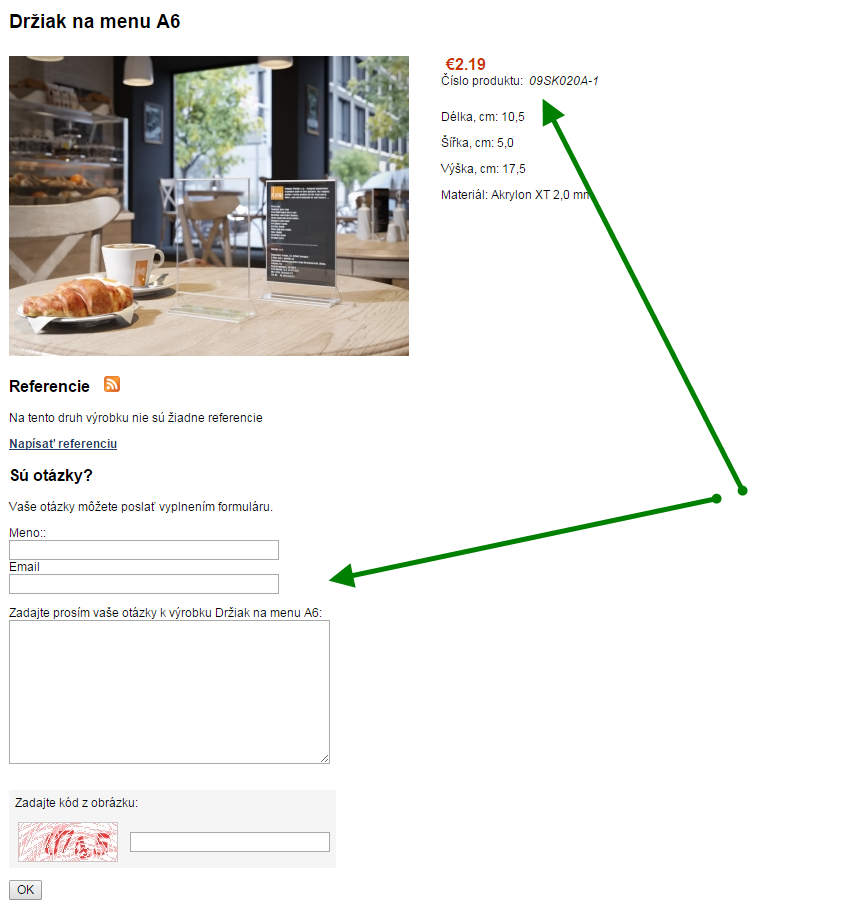
Отправить ответ